Plugin Wrapper
INSTRUMENTS PLUGINS / EFFET Plug-Ins / Réglages de canal
Le Wrapper est une interface logicielle / couche entre plugins instrument / effet et FL Studio. Tous les contrôles sont communs à tous les plug-ins (native FL VST), tandis que les options du plugin (6) apparaissent uniquement sur wrappers hébergement plugins format VST. L'enveloppe est compatible avec le VST 1, 2 3 normes (la capture d'écran ci-dessous montre le Fruity Wrapper qui héberge le plug-in « Drumaxx » VSTi). Plus d'informations sur l'installation et l'utilisation de plug-ins VST 3 parties / DX ici.
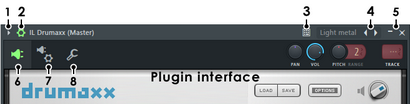
Il est natif et une enveloppe VST, FL Studio sélectionne automatiquement le Wrapper approprié en fonction du type de plug-in chargé. Il y a plusieurs options de contrôle:
1. Menu Plugin
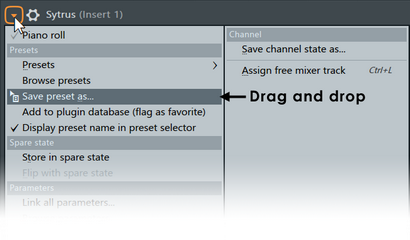
Le menu Plugin contient diverses commandes spécifiques au plugin, y compris la gestion des presets. Les commandes affichées dépendent du type de plug-in étant hébergé. NOTE: Le préréglage commande Enregistrer sous peut être glissés et déposés sur une cible compatible.
Ouvre un rouleau de piano pour le canal sélectionné.- Présélections - Contient un sous-menu avec des options de traitement prédéfinies pour l'effet:
- Randomize donne des valeurs aléatoires à la publication (à savoir connu FL Studio) les paramètres de plug-in. Lorsqu'elle est activée, la sélection d'un préréglage chargera un échantillon aléatoire de 50% des paramètres, de sorte que vous pouvez mélanger rapidement les différents paramètres prédéfinis et créer de nouveaux effets.
- Hybrident mélanges entre le précédent et suivant préréglage sélectionné.
- Affichage de l'arborescence affiche les paramètres dans une vue « arbre ». Le menu Paramètres prédéfinis est désactivé s'il n'y a pas d'effet attribué à l'emplacement du plug-in.
- Parcourir les paramètres prédéfinis - Ouvre le menu presets dans le navigateur (pas tous les plugins ont préréglages montré ici cependant).
- Enregistrer les préréglages sous - Enregistre le préréglage en cours en un seul fichier preset dans le navigateur. L'élément de menu peut également être glissés et déposés sur un emplacement compatible. par exemple. Le navigateur. le rack canal ou d'une autre instance du même plug-in pour copier le préréglage.
- Ajouter à la base de données du plugin (marquer comme favori) - Ajoute le plug-in dans le sous-répertoire du dossier de base de données Plugin actuellement ouvert dans le navigateur. Ceci est un dossier de navigateur spécial qui fonctionne conjointement avec le sélecteur de plug-in pour aider à organiser et charger des plugins dans des projets.
- Afficher le nom prédéfini dans le sélecteur de préréglage - Nom de la présélection est signalée sur la Wrapper barre de menu (4), lorsque cela est possible.
2. Paramètres détaillés Wrapper (Afficher / Masquer)
paramètres Wrapper - ouvre et ferme les détails de paramètres supplémentaires discuté ci-dessous.
3. Taper Priorité clavier
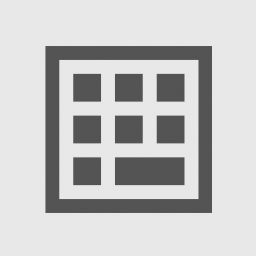
Taper Manipulation Keystroke - Lorsque vous sélectionnez. le plugin reçoit les frappes de frappe avant FL Studio. Toutes les frappes non utilisées sont ensuite transmises à FL Studio. Lorsque FL Studio décochée reçoit la saisie des frappes avant le plugin sélectionné. Toutes les frappes non utilisées sont ensuite transmises au plug-in. En d'autres termes, il détermine si FL Studio ou le plug-in obtenir des premières commandes de raccourcis clavier d'utilisation. Lorsqu'une commande du clavier est utilisé, il est plus disponible en aval. Si une commande du clavier est utilisé, il est passé en aval. Cette option ne montre que le cas échéant au plug-in.
4. Navigateur prédéfini
navigateur prédéfini - Il est pour les préréglages enregistrés par l'utilisateur et certains plugins qui publient leurs présélections au Wrapper. Dans ce cas, en cliquant sur les flèches gauche / droite dans l'étape préréglages. Un clic droit sur ici pour ouvrir le menu prédéfini pour le plug-in.
5. Commandes de la fenêtre
Réduire / Fermer - Réduire au minimum l'interface plugin / Fermer l'interface plug-in.
6. Interface de plug-in
Interface Plugin - Utilisez cette option pour revenir à l'interface plug-in après avoir utilisé l'un des autres onglets Paramètres canal.
7. Réglages Wrapper VST
Paramètres - Ces options ne sont disponibles que lors de l'utilisation des plugins VST et fournir les wrapper de plugin VST avancés. Cliquez sur les paramètres de capture d'écran ou des onglets de traitement ci-dessus pour voir l'aide pour cet onglet.

> Traitement. Cliquez sur les paramètres de capture d'écran ou des onglets de traitement ci-dessous pour voir l'aide de cet onglet.
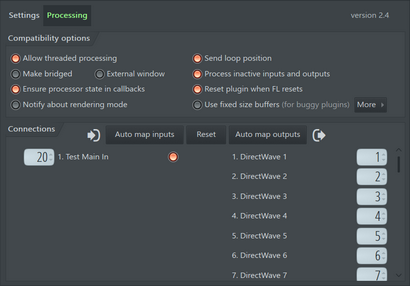
1. Gestion de la mémoire (seulement utile pour FL Studio 32 Bit) - Bridging supprime l'allocation de mémoire plugins de l'espace mémoire de FL Studio à un processus indépendant sous Windows. Bridging est particulièrement bénéfique pour les plug-ins d'échantillonneur et Römpler qui consomment de grandes quantités d'échantillons de chargement de mémoire. La mémoire maximale disponible pour le plug-in sera comblé au moins 2 Go pour Windows 32 bits et au moins 4 Go en fonction de votre version de Windows 64 bits (voir 2). Pour réduire la charge de la mémoire des clips audio et canaux Sampler utiliser l'option « Conserver sur le disque ».
3. Protéger FL Studio de plug-ins crash - Si un plugin plante en mode ponté alors il est moins susceptible de faire baisser FL Studio en même temps. Essayez d'utiliser le mode ponté avec des plugins qui sont instables ou accident. Si vous venez de lire le point 2.2 (ci-dessus), vous avez raison, cela est un paradoxe!
Remarque: Le nom toujours les pistes de mixage utilisées par le plug-in. Cela garantit FL Studio sait qu'ils sont utilisés par un plug-in qui peut être important pour les calculs PDC, le rendu de la piste mélangeur partagé et l'attribution automatique des pistes.
8. Paramètres Divers Wrapper
Divers Paramètres du canal - Ces documents sont disponibles pour tous les canaux d'instrument, cliquez ici pour plus de détails ou sur la section d'intérêt ci-dessous.